在日常的办公和学习中,我们常常会使用 Word 文档来处理各种文字资料,但有时会遇到令人头疼的情况,那就是 Word 文档被锁定无法进行编辑,这无疑会给我们的工作和学习带来极大的困扰,究竟该如何解锁被锁定的 Word 文档呢?下面就为您详细介绍几种有效的方法。
要解决 Word 文档被锁定不能编辑的问题,首先得明确锁定的原因,有可能是文档设置了密码保护,也有可能是文档处于只读模式,还有可能是文档被其他程序占用,只有搞清楚原因,才能对症下药。
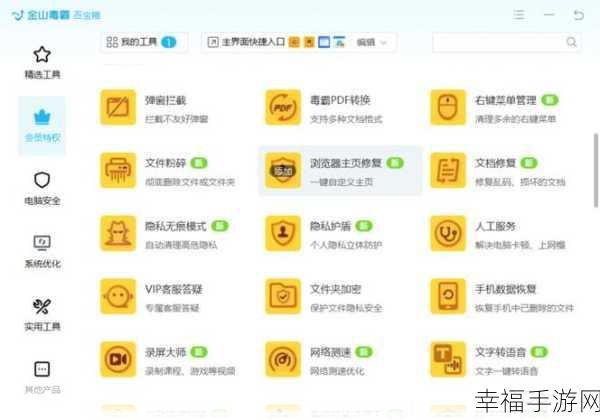
如果是因为设置了密码保护而导致文档被锁定,您需要输入正确的密码才能解锁,若您忘记了密码,可以尝试使用一些密码恢复工具,但请注意,使用此类工具时要确保其来源合法且安全。
倘若文档处于只读模式,您可以通过以下操作来解锁,找到文档所在的位置,右键单击文档图标,在弹出的菜单中选择“属性”,然后取消勾选“只读”选项,最后点击“确定”即可。
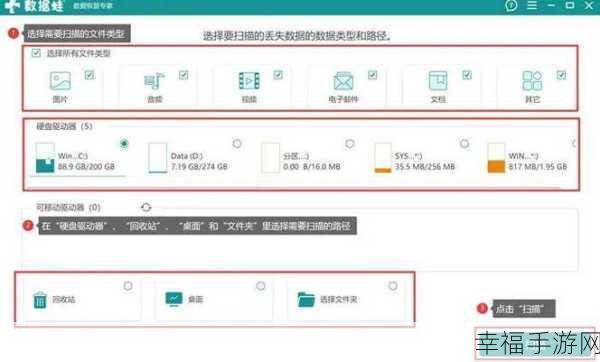
要是文档被其他程序占用,您需要先关闭占用程序,可能是杀毒软件正在扫描文档,或者是其他编辑软件还未完全关闭,关闭相关程序后,再尝试打开并编辑文档。
解决 Word 文档被锁定不能编辑的问题,需要我们耐心分析原因,并采取相应的措施,希望以上方法能帮助您顺利解锁文档,让您的工作和学习不再受阻。
文章参考来源:日常办公经验总结及相关技术资料整理。







